
server2008安装系统,Windows Server 2008系统安装指南
时间:2024-12-07 来源:网络 人气:
Windows Server 2008系统安装指南
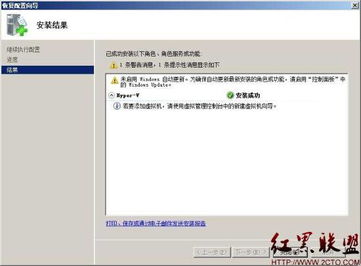
随着信息技术的不断发展,Windows Server 2008作为一款经典的服务器操作系统,在许多企业和组织中得到了广泛应用。本文将详细讲解如何安装Windows Server 2008系统,帮助您快速上手。
在开始安装Windows Server 2008之前,我们需要做好以下准备工作:
准备Windows Server 2008安装光盘或ISO镜像文件。
确保计算机硬件符合Windows Server 2008的最低配置要求。
了解Windows Server 2008的不同版本及其特点,以便选择合适的版本进行安装。
以下是安装Windows Server 2008的详细步骤:
启动计算机
将Windows Server 2008安装光盘放入光驱,或在BIOS中设置从CD-ROM启动计算机。
选择语言、时间和货币格式、键盘和输入方式
在安装程序启动后,选择相应的语言、时间和货币格式、键盘和输入方式,然后点击“下一步”按钮。
接受许可条款
阅读并接受Windows Server 2008的许可条款,然后点击“下一步”按钮。
选择安装类型
在“您想进行何种类型的安装”页面中,选择“自定义(高级)”选项,然后点击“下一步”按钮。
选择安装磁盘和分区
在“您想将Windows安装在何处?”页面中,选择要安装Windows Server 2008的磁盘和分区,然后点击“下一步”按钮。
开始安装
点击“下一步”按钮,开始安装Windows Server 2008。安装过程中,请耐心等待,不要关闭计算机。
设置管理员密码
安装完成后,系统会提示您设置管理员密码。请输入一个强密码,并确认密码,然后点击“确定”按钮。
完成安装
设置管理员密码后,Windows Server 2008系统安装完成。此时,您可以通过按Ctrl+Alt+Del组合键进入登录界面,使用管理员账户登录系统。
在安装Windows Server 2008过程中,请注意以下事项:
确保计算机硬件符合Windows Server 2008的最低配置要求,否则可能导致安装失败或系统运行不稳定。
在安装过程中,请勿关闭计算机或断开电源,以免造成数据丢失或系统损坏。
安装完成后,请及时更新系统补丁和驱动程序,以确保系统安全稳定运行。
通过以上步骤,您已经成功安装了Windows Server 2008系统。希望本文能帮助您更好地了解Windows Server 2008的安装过程,为您的服务器管理工作提供便利。
教程资讯
教程资讯排行













